So brechen Sie laufende App-Updates auf Ihrem iPhone oder iPad ab
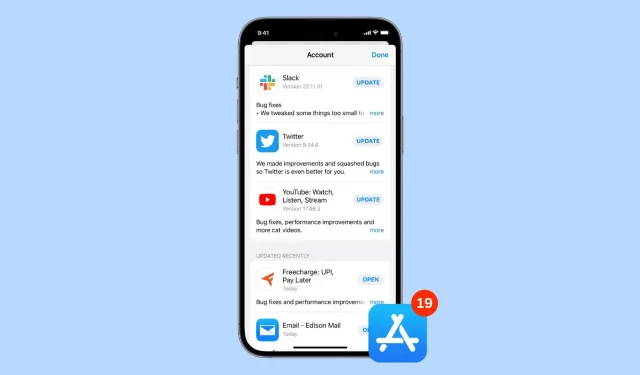
Waren Sie schon einmal mitten in einem App-Update und haben es sofort bereut, das Update veranlasst zu haben? Dies kann verschiedene Gründe haben; Möglicherweise entfernt das Update eine Lieblingsfunktion oder macht einen Teil der betreffenden App kaputt.
Was auch immer Ihr Grund ist, wir zeigen Ihnen, wie Sie ein App-Update auf dem iPhone oder iPad rückgängig machen. Sobald dies erledigt ist, können Sie bei der aktuell installierten Version dieser App bleiben.
So brechen Sie das aktuelle App-Update ab
1. Auf dem Hauptbildschirm
Wenn eine App aktualisiert wird, wird über dem Symbol ein runder Fortschrittsbalken angezeigt. Wenn Sie darauf klicken, wird das Update angehalten. Um das aktuelle Update abzubrechen, tippen Sie auf das App-Symbol, um es zu stoppen. Halten Sie dann dasselbe App-Symbol gedrückt und wählen Sie „Download abbrechen“.
Natürlich können Sie auch gedrückt halten, ohne den Download zu stoppen, aber das Anhalten erfolgt mit einem einzigen Tastendruck und Sie haben gerade genug Zeit zum Drücken und Halten, um die Abbruchoption anzuzeigen.
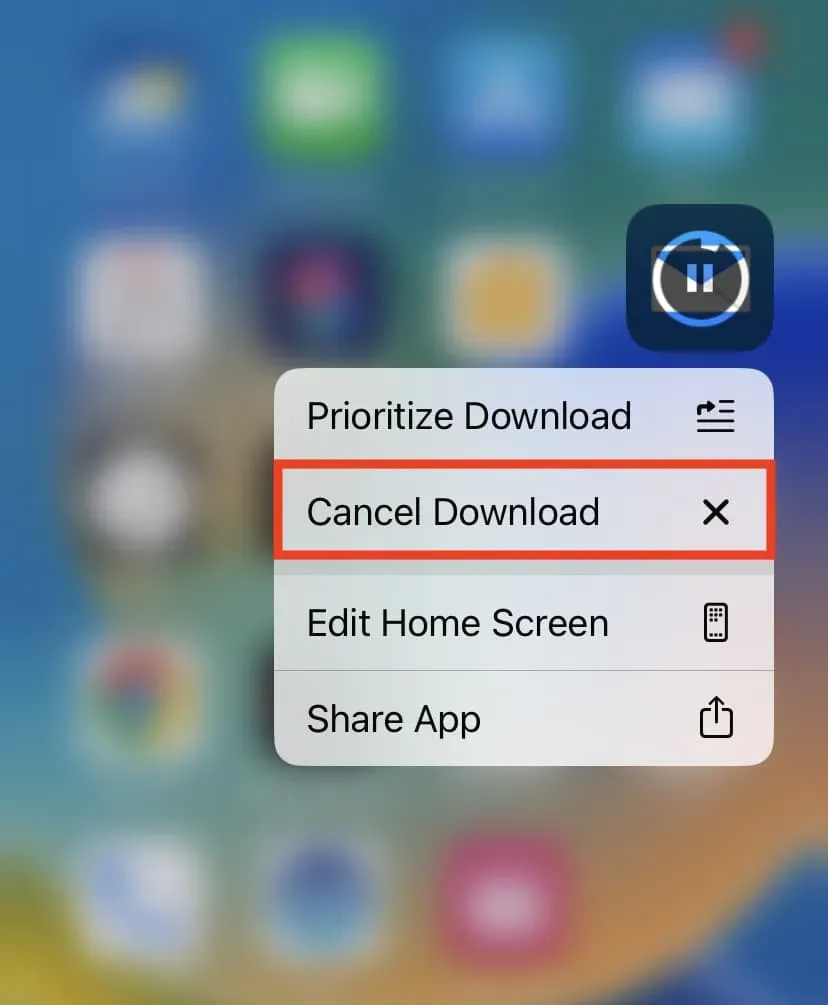
Anmerkungen:
- Selbst nachdem Sie das Update abgebrochen haben, sehen Sie einen kleinen Punkt, der anzeigt, dass die App kürzlich aktualisiert wurde. Stellen Sie jedoch sicher, dass Ihre Anwendung nicht erfolgreich aktualisiert wurde und Sie immer noch die alte Version verwenden.
- Sobald die Installation des Updates beginnt, kann es nicht mehr abgebrochen werden.
2. Aus dem App Store
Tippen Sie auf der Seite „App Store-Updates“ auf den kleinen Fortschrittskreis, um den Download und die Installation des Updates zu stoppen.
Dieser Tipp hilft auch dabei, mehrere App-Updates schnell zu stoppen, wenn Sie die Option „Alle aktualisieren“ ausgewählt haben.
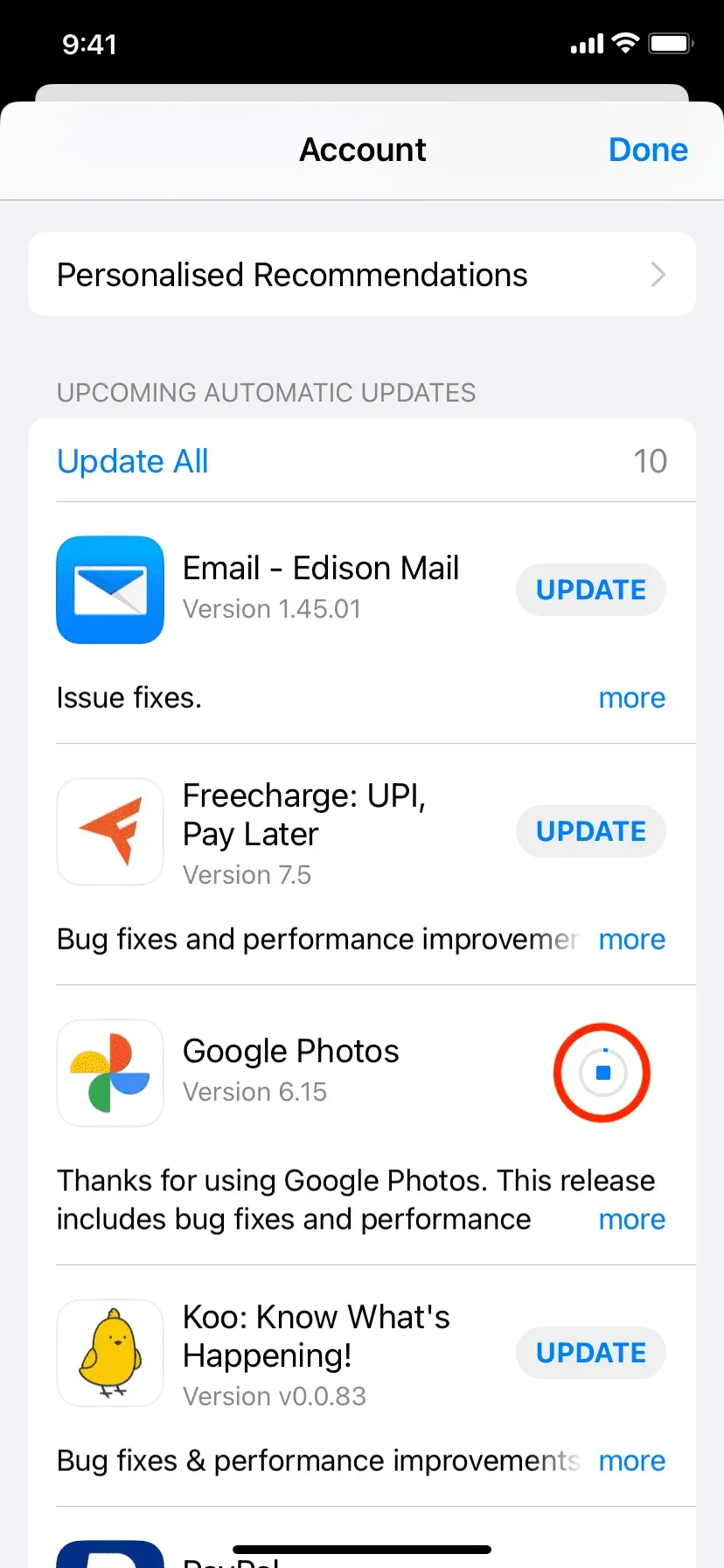
3. Schalten Sie Mobilfunkdaten oder WLAN aus.
Zusätzlich zu den oben genannten Optionen können Sie das iPhone-Kontrollzentrum schnell öffnen, indem Sie bei iPhone-Modellen mit Face ID von der oberen rechten Ecke nach unten wischen oder bei iPhone-Modellen mit einer Home-Taste vom unteren Bildschirmrand nach oben wischen. Deaktivieren Sie von hier aus WLAN und Mobilfunkdaten, indem Sie auf die entsprechenden Symbole tippen.
Sobald Sie die Internetverbindung auf Ihrem iPhone ausschalten, wird das aktuelle Update angehalten. Jetzt haben Sie genügend Zeit, das App-Symbol gedrückt zu halten und den Download abzubrechen (erste Methode oben).
Notiz. Wenn Sie WLAN verwenden und es ausschalten, wechselt Ihr iPhone sofort zur Nutzung von Mobilfunkdaten und aktualisiert sich weiter. Stellen Sie also sicher, dass Sie das auch deaktivieren. Oder Sie können auf das Flugzeugsymbol klicken, wodurch WLAN und Mobilfunk deaktiviert werden.
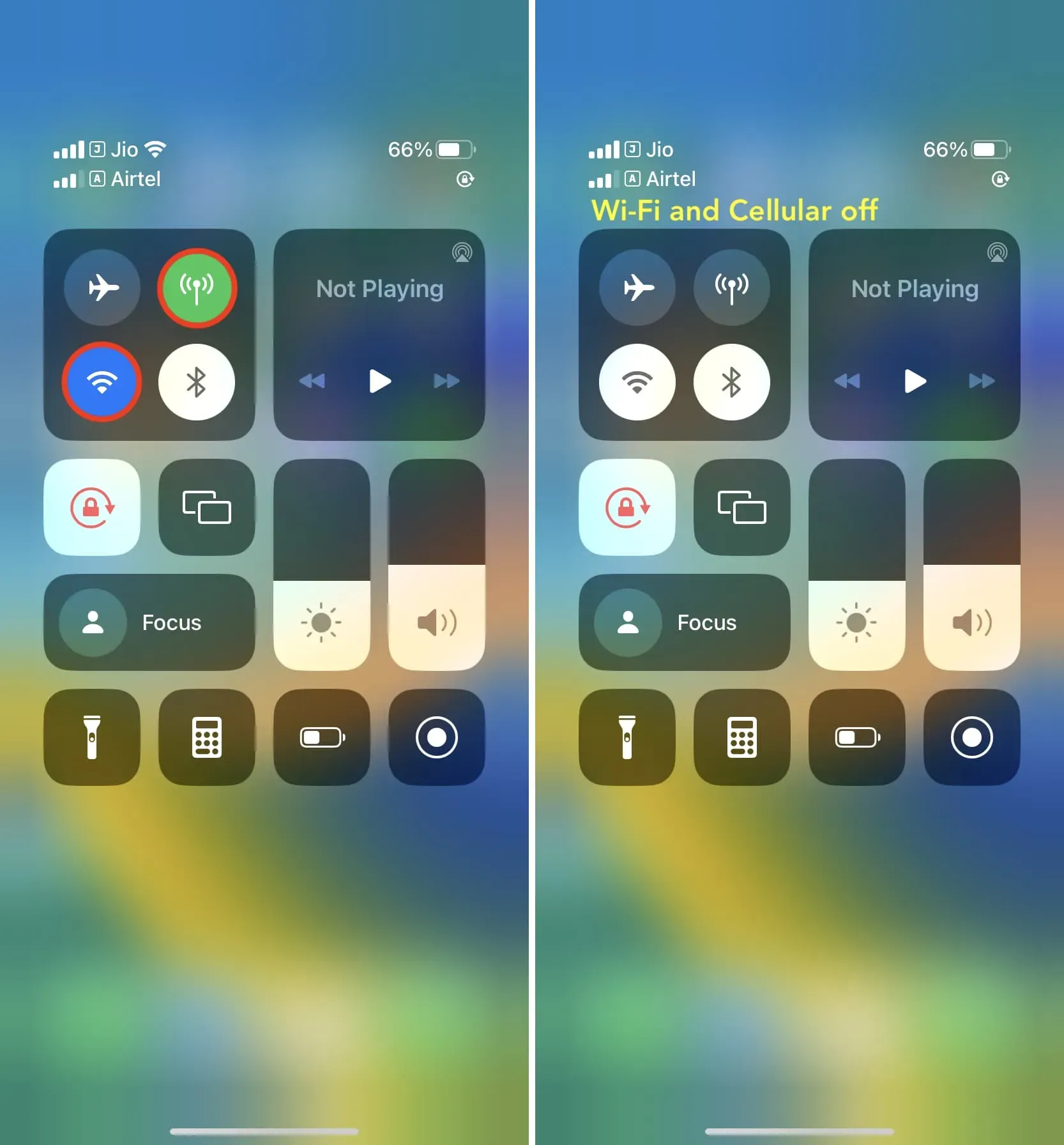
4. Schalten Sie Ihr iPhone aus
Schließlich können Sie das iPhone ausschalten, wodurch das aktuelle App-Update gestoppt wird. Beachten Sie jedoch, dass die Aktualisierungsgröße der meisten Apps sehr gering ist und die Aktualisierung möglicherweise bereits abgeschlossen ist, wenn Sie die physischen Tasten drücken, um Ihr iPhone auszuschalten. Daher empfehle ich die Verwendung der oben genannten Tipps, da diese schneller und effizienter sind.
Stoppen Sie die Aktualisierung der iOS-App
So können Sie verhindern, dass eine App mittendrin aktualisiert wird. Auch wenn es wahrscheinlich nur wenige Einsatzmöglichkeiten gibt, ist es gut zu wissen, ob Sie es brauchen.
Bedenken Sie, dass Sie bei einigen App-Updates sehr schnell zeichnen müssen. Bei anderen Apps haben Sie je nach Art des Updates und der Größe des Downloads viel Zeit, um zu entscheiden, was Sie tun möchten.



Schreibe einen Kommentar